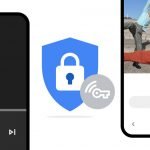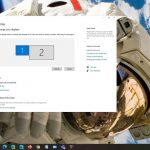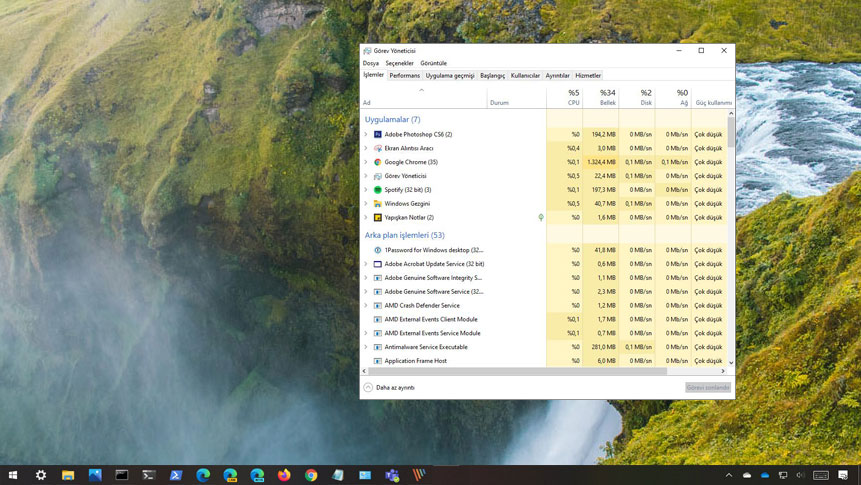
Görev Yöneticisi, yöneticiniz tarafından devre dışı bırakıldı hatasının çözümü
Görev Yöneticisini açmaya çalıştığınızda Görev Yöneticisi, yöneticiniz tarafından devre dışı bırakıldı hatası ile karşılaşabişirsiniz. Çözüm için yönetici ile iletişime geçebilir veya bu yazımızdakileri deneyebilirsiniz.
Eğer bir şirket bilgisayarı kullanıyorsanız, BT departmanı tarafından Görev Yöneticisi devre dışı bırakılmış olabilir. BT departmanı ile iletişime geçmeniz gerekmektedir. Eğer iş bilgisayarı değil ve tek kullanıcı sizseniz aşağıdaki önerileri deneyebilirsiniz.
Görev Yöneticisi, Yöneticiniz Tarafından Devre Dışı Bırakıldı Hata Çözümü
- İlk olarak, Başlat’ta regedit arayın ve Kayıt Defteri Düzenleyicisi’ni açın.
- Aşağıdaki dizine gidin,
HKEY_CURRENT_USER\Software\Microsoft\Windows\CurrentVersion\Policies\System - Burada DisableTaskMgr isminde bir kayıt bulursanız, bunu silin veya çift tıklayarak değerini 0 olarak ayarlayın.
Alternatif olarak Grup İlkesi ekranında aşağıdaki ayarıda uygulayabilirsiniz.
- Başlat’ta gpedit.msc yazın ve Grup ilkesini düzenle’yi açmak için tıklayın.
- Aşağıdaki dizine gidin,
User Configuration > Administrative Templates > System > Ctrl+Alt+Delete Options > Remove Task Manager. - Sağ tıklayıp Edit seçin.
- Select Not Configured olarak ayarlayarak kaydedip çıkın.

Hepsi bu kadar. Adımlardan sonra bilgisayarınızı yeniden başlatarak tekrar deneyebilirsiniz.